Certaines personnes m'ont affirmé qu’il était très facile d'insérer une image dans un fichier PDF. En revanche, il semble compliqué de supprimer une image d'un document PDF. Mais ne vous en faites pas nous allons vous expliquer comment faire ! Il suffit d’utiliser le bon outil d’édition PDF et le tour est joué. Cet article va vous expliquer la procédure à suivre pour supprimer des images de fichiers PDF avec PDFelement .
 100% sécurité garantie
100% sécurité garantie  100% sécurité garantie
100% sécurité garantie  100% sécurité garantie
100% sécurité garantie PDFelement vous permet d’insérer et de supprimer facilement des images de PDF. Vous pouvez aussi redimensionner, couper, faire pivoter, déplacer et extraire des images ainsi qu’éditer facilement les textes et les pages de votre PDF. Vous pouvez ajouter des commentaires, du surlignage, des liens, des filigranes et des signatures sur vos PDF. De plus, PDFelement vous permet de créer des PDF à partir d'un grand nombre de fichiers et de convertir vos PDF en d'autres formats populaires pour pouvoir les utiliser et les éditer différemment. Si votre PDF est trop grand pour être partagé, vous pouvez le compresser afin qu’il soit plus léger sans en perdre sa qualité.
Comment supprimer une image d’un PDF
Étape 1. Importez vos fichiers PDF dans le programme
Lancez PDFelement et ouvrez le fichier PDF dans lequel vous souhaitez supprimer des images. Pour ce faire, à partir de la fenêtre d’accueil cliquez sur le bouton « Ouvrir » et sélectionnez le fichier cible stocké sur votre ordinateur.

Étape 2. Supprimez les Images d’un PDF
Cliquez sur l’onglet « Modifier ». Cet outil vous permet d'éditer les images et graphiques de vos PDF. Ensuite parcourez votre fichier PDF avec votre souris afin de sélectionnez l'image ou les images que vous désirez supprimer. Ensuite, cliquez sur « Supprimer » ou faites un clic droit sur l’image du fichier PDF et sélectionnez « Supprimer » dans le menu qui apparait.
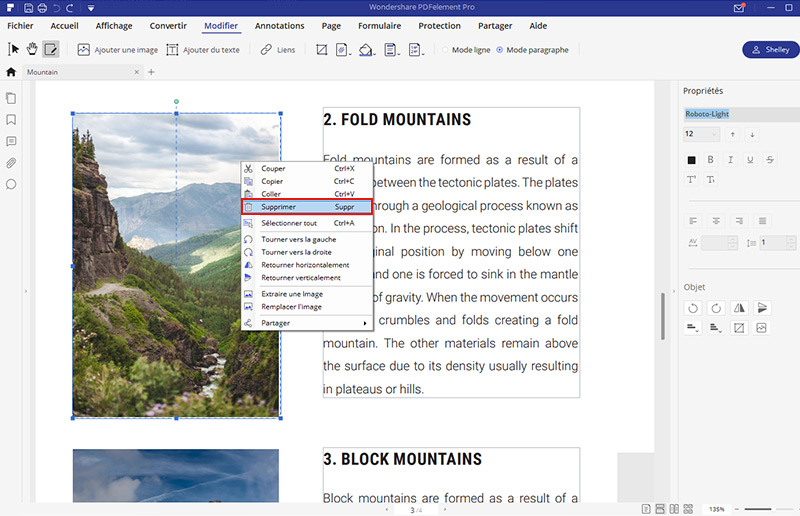
Étape 3. Éditez Votre Document PDF (Facultatif)
Après avoir supprimé l’image d'un fichier PDF, vous pouvez continuer à éditer votre PDF. Pour insérer une nouvelle image, vous pouvez cliquer sur le bouton « Ajouter uneimage ». Avec le mode d'édition, vous pouvez aussi librement modifier les textes de votre PDF.
Afin d’éditer les pages d’un PDF, vous pouvez aller dans le menu « Page » et sélectionner ensuite l'option désirée afin d’insérer de nouvelles pages, supprimer des pages indésirables, faire pivoter ou recadrer des pages afin d’ajuster le ratio d'aspect, etc …
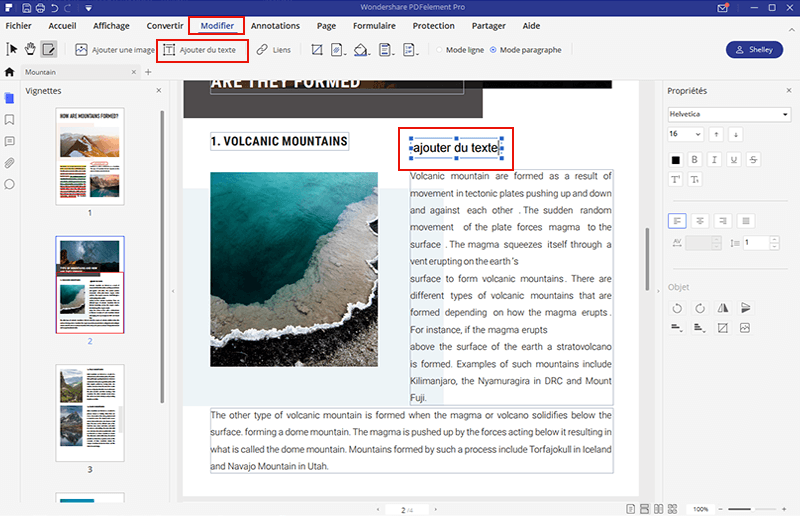
Plus de solutions pour éditer un PDF
- Pour Windows
- Pour Mac
- pour mobile
 100% sécurité garantie
100% sécurité garantie



